Découvrez comment définir et modifier des alarmes, gérer les notifications et définir les modes de notification via chacune de leurs icônes.
Pour savoir comment modifier d'autres paramètres de la Pixel Watch (par exemple, personnaliser le cadran), consultez l'article Modifier le cadran, l'arrière-plan et d'autres paramètres de la Pixel Watch.
Gérer les alarmes et les notifications
Régler une alarme
- Sur votre Google Pixel Watch, appuyez sur le bouton latéral à côté de la couronne.
- Balayez vers le haut pour afficher toutes les applications.
- Appuyez sur Alarme.
- Appuyez sur Ajouter
.
- Définissez l'heure de l'alarme
appuyez sur Confirmer
.
Une fois votre alarme créée, elle s'affiche sur l'écran.
Modifier une alarme
Vous pouvez :
- modifier l'heure de l'alarme ;
- modifier la fréquence de l'alarme ;
- activer ou désactiver le vibreur de l'alarme ;
- activer ou désactiver le son de l'alarme ;
- supprimer l'alarme.
- Sur votre Google Pixel Watch, appuyez sur le bouton latéral à côté de la couronne.
- Balayez vers le haut pour afficher toutes les applications.
- Appuyez sur Alarme.
- Appuyez sur l'alarme que vous souhaitez modifier. Vous pouvez alors modifier ses paramètres.
Synchroniser les alarmes
Copiez les alarmes de votre téléphone en les synchronisant avec votre Pixel Watch 2. Si vous synchronisez votre téléphone et votre Pixel Watch 2, les deux appareils peuvent vous envoyer des alertes pour chaque alarme.
- Sur votre téléphone, ouvrez Horloge
.
- Appuyez sur Plus
Paramètres.
- Activez l'option Synchronisation de l'alarme.
- Sélectionnez votre montre, puis appuyez sur Synchroniser.
Appuyez sur Sonneries d'alarme activées, puis sélectionnez Sonneries adaptatives ou Montre et téléphone.
Résoudre les problèmes de synchronisation des alarmes
Si les alarmes de votre montre et de votre téléphone ne se synchronisent pas correctement, vérifiez que la version du système d’exploitation des deux appareils est la plus récente et que l’application Horloge est également à jour sur les deux appareils.
Configurer les notifications
Configurez les notifications des applications et du téléphone que vous souhaitez recevoir sur la Pixel Watch.
Activer les notifications
- Sur votre téléphone, ouvrez l'application Google Pixel Watch
.
- Sous "Paramètres", appuyez sur Notifications.
- Appuyez sur une montre ou une application du téléphone dans la liste pour activer ou désactiver ses notifications.
Activer ou désactiver les sons des notifications
- Sur votre téléphone, ouvrez l'application Google Pixel Watch
.
- Sous "Paramètres", appuyez sur Notifications.
- Appuyez sur Couper le son des notifications.
- Appuyez sur un paramètre de la liste pour couper ou rétablir le son ou le vibreur.
Problèmes de notification et comment les résoudre
Vérifiez vos paramètres
Paramètres sur votre téléphone Android
| Paramètre et description | Solution |
|---|---|
| Les notifications du téléphone pour l'application Pixel Watch sont désactivées. | Dans les paramètres de votre téléphone, activez les notifications pour l'application Pixel Watch. |
| Les notifications du téléphone pour l'application Pixel Watch sont en mode silencieux. | Dans les paramètres de votre téléphone, désactivez le mode silencieux pour l'application Pixel Watch. |
Paramètres dans l'application Google Pixel Watch 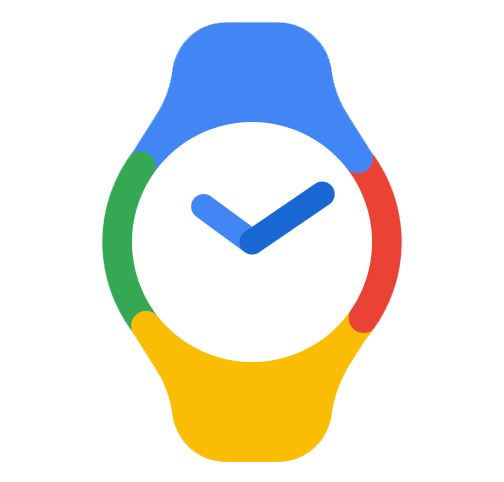 de votre téléphone
de votre téléphone
| Paramètre et description | Solution |
|---|---|
| Les notifications de l'application Pixel Watch ne sont pas activées dans les paramètres. | Dans l'application Pixel Watch, accédez à Notifications |
| Les notifications de l'application Pixel Watch sont définies en mode silencieux sur votre téléphone, et les notifications silencieuses sont masquées dans l'application. | Sur l'application Pixel Watch, accédez à Préférences de la montre |
|
Les notifications que vous recevez lorsque vous utilisez votre téléphone ne s'affichent pas sur votre montre si le paramètre Ignorer les notifications est activé. |
Dans l'application Pixel Watch, accédez à Notifications des notifications est désactivée sous "Montre". |
Paramètres sur la Google Pixel Watch
| Paramètre et description | Solution |
|---|---|
|
Les notifications sont définies en mode silencieux lorsque vous ne portez pas votre montre. |
Sur votre Pixel Watch, accédez à Paramètres |
|
Les modes suivants sont activés et les notifications sont donc désactivées :
|
Sur votre Pixel Watch, balayez le cadran de la montre vers le bas Remarque : Les icônes désactivées ont un arrière-plan sombre. |
Vérifier votre connexion
- Sur la Google Pixel Watch, balayez l'écran vers le bas
appuyez sur Paramètres
.
- Appuyez sur Connectivité
Bluetooth
activez le Bluetooth.
- Balayez l'écran vers la droite pour revenir au menu et appuyez sur Wi-Fi
activez le Wi-Fi.
Si une erreur "Connexion réseau" s'affiche, vous pouvez résoudre les problèmes de connexion Wi-Fi.
Si vous n'utilisez pas le Bluetooth ni le Wi-Fi, vérifiez que votre montre dispose d'un forfait LTE :
- Sur la Google Pixel Watch, balayez l'écran vers le bas
appuyez sur Paramètres
.
- Appuyez sur Connectivité
Mobile.
Définir les modes de notification
Sélectionnez un mode de notification pour suspendre temporairement plusieurs notifications à la fois. Balayez l'écran de la Google Pixel Watch de haut en bas, puis appuyez sur l'une de ces icônes pour accéder rapidement au mode correspondant :
 Mode Avion
Mode Avion
 Mode Cinéma
Mode Cinéma
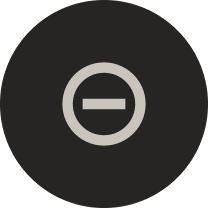 Ne pas déranger
Ne pas déranger
Désactive toutes les notifications et coupe le son des appels entrants. Appuyez de manière prolongée pour définir des exceptions pour les appelants fréquents ou prioritaires, les alarmes et les sons des contenus multimédias.
Remarque : Appuyez de manière prolongée sur cette icône pour personnaliser les exceptions concernant les appelants fréquents ou prioritaires, les alarmes et les sons multimédias.